成为MySQL大师第一步:最新版MySQL的安装及验证秘籍!超详细图文教程,避免常见错误!
成为MySQL大师第一步:最新版MySQL的安装及验证秘籍!超详细图文教程,避免常见错误!

我们一起来看下。
一、下载mysql数据库
进入MySQL官方网站(https://www.mysql.com/downloads/),按下图顺序点击进入下载页面。
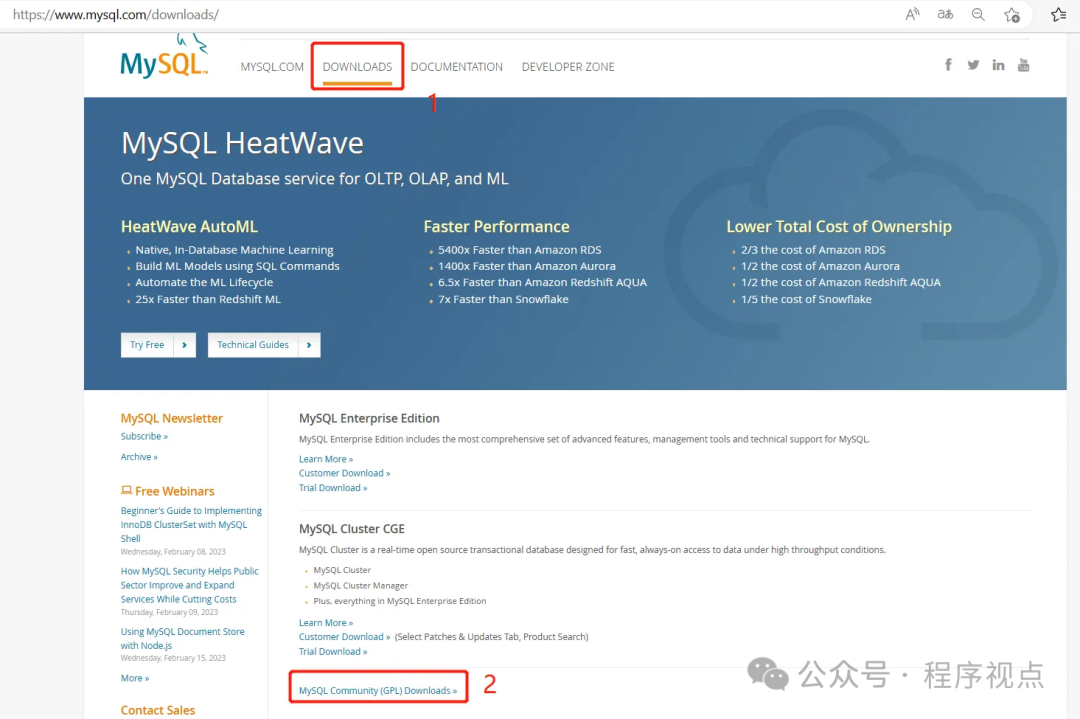

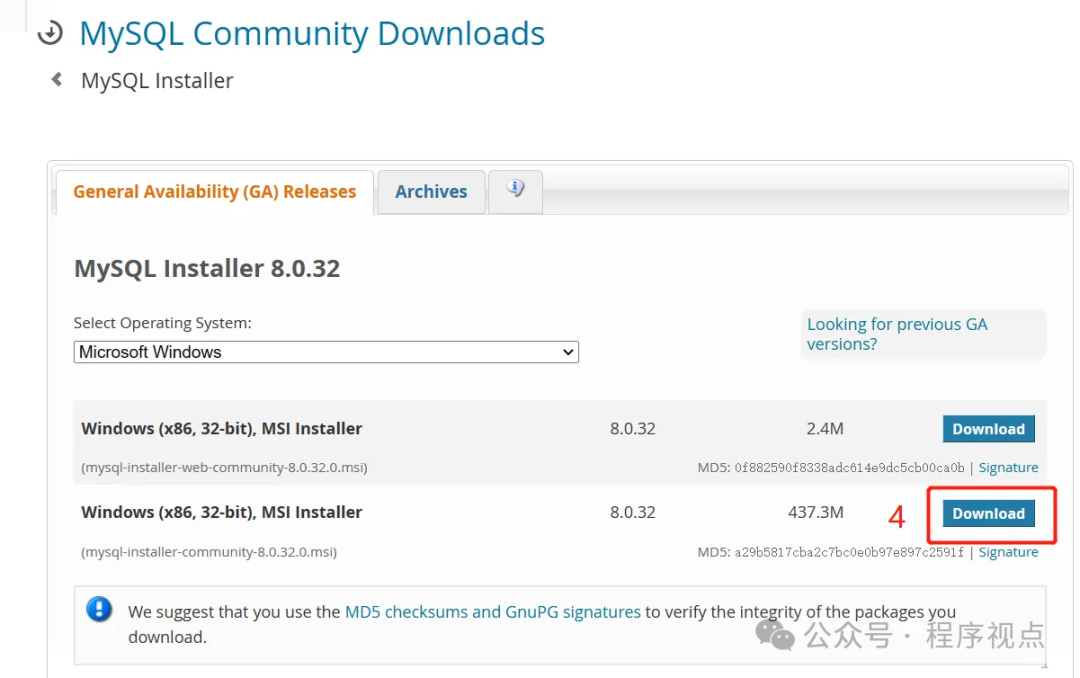
注意:这里MSI Installe有两个,第一个(大小2.4M)是通过联网在线安装,会在线下载安装包;第二个(大小437.3M)是离线安装。 我们选第二个(包含32位和64位安装包),下载到本地后进行安装。
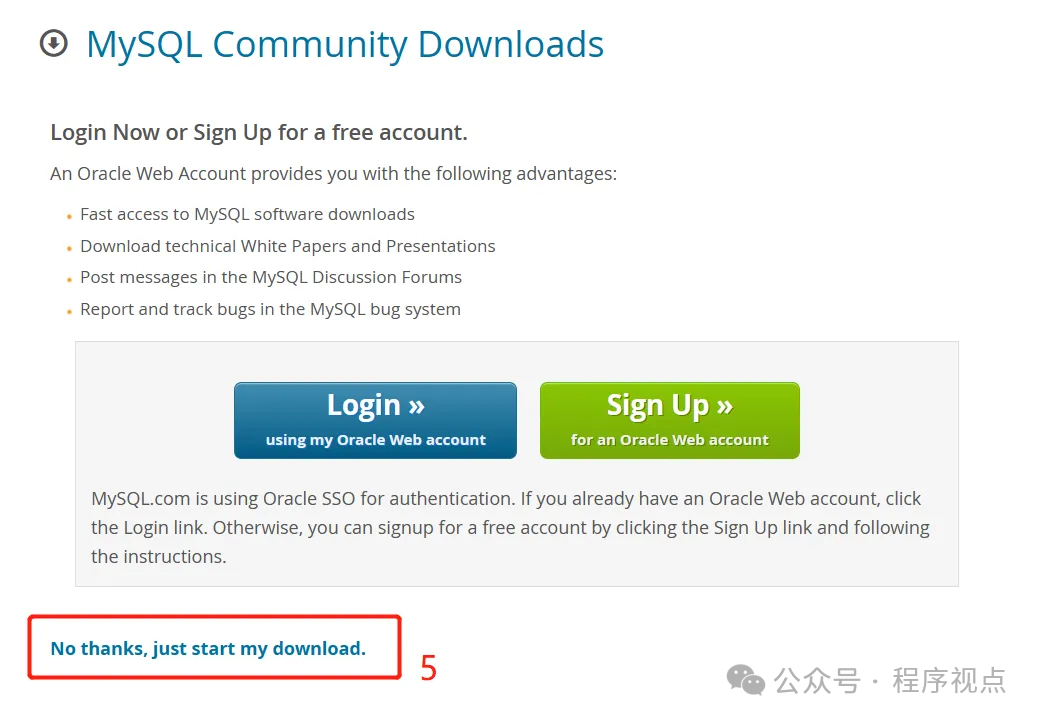
选择“No thanks,just start my download.”即进入下载状态。
二、安装Mysql
下载完成后,找到文件目录:
- 双击安装软件开始安装

- 点击运行!
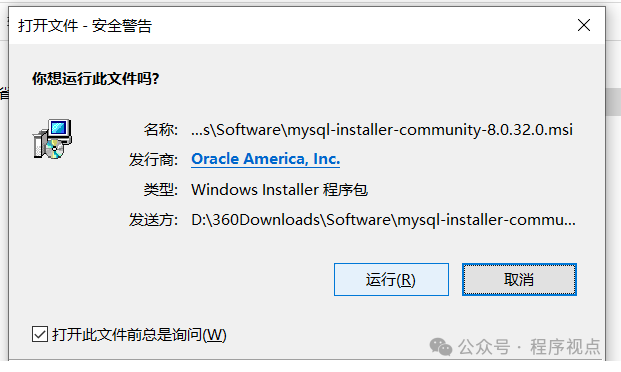
- 选择Custom,点击Next
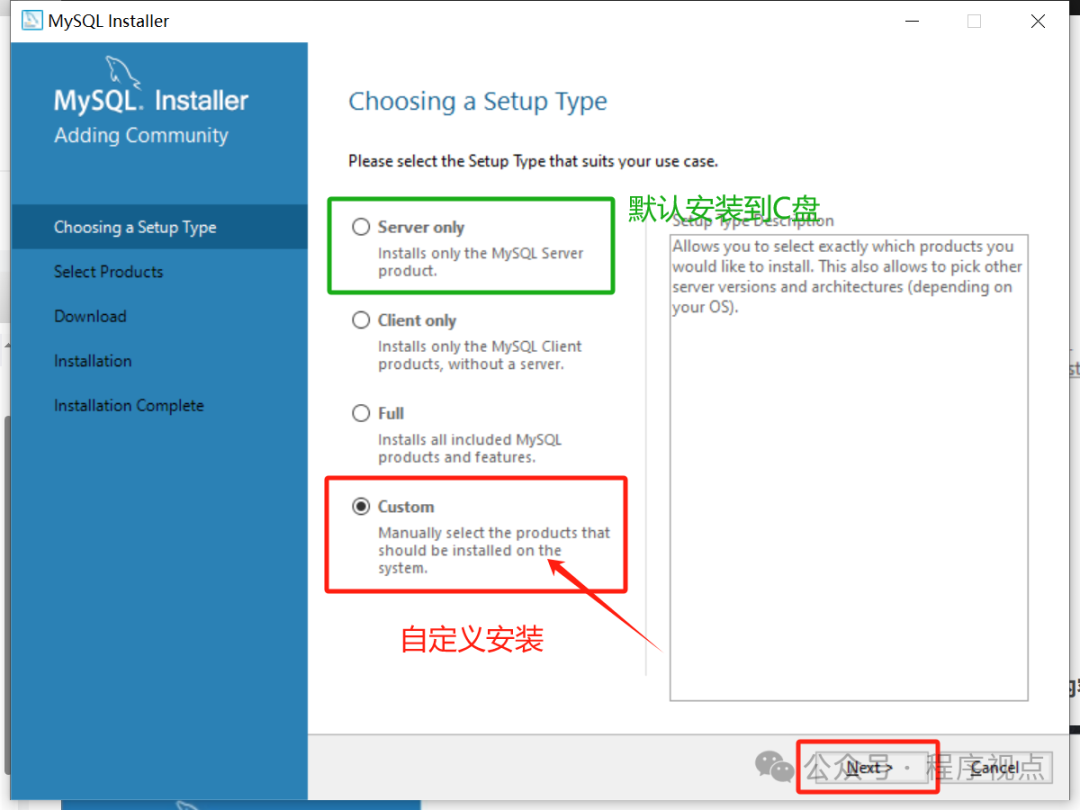
我们只需要安装MySQL Server,在下来菜单中,找到MySQL Server xxx,并添加到右边。
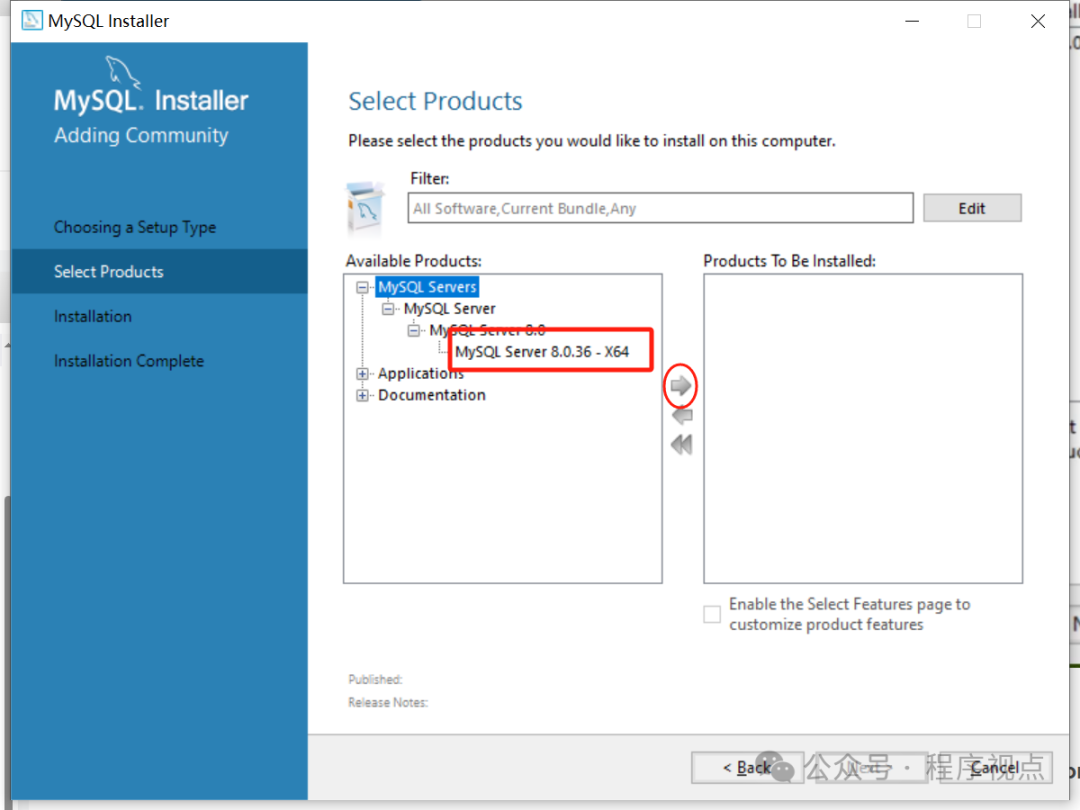
选择右边这个MySQL Server xxx,会多出一个Advanced Options,点击它。

接着就可以选择你想要安装的目录和保存数据的目录了。默认在C盘,

我这里换到D盘。点击ok。
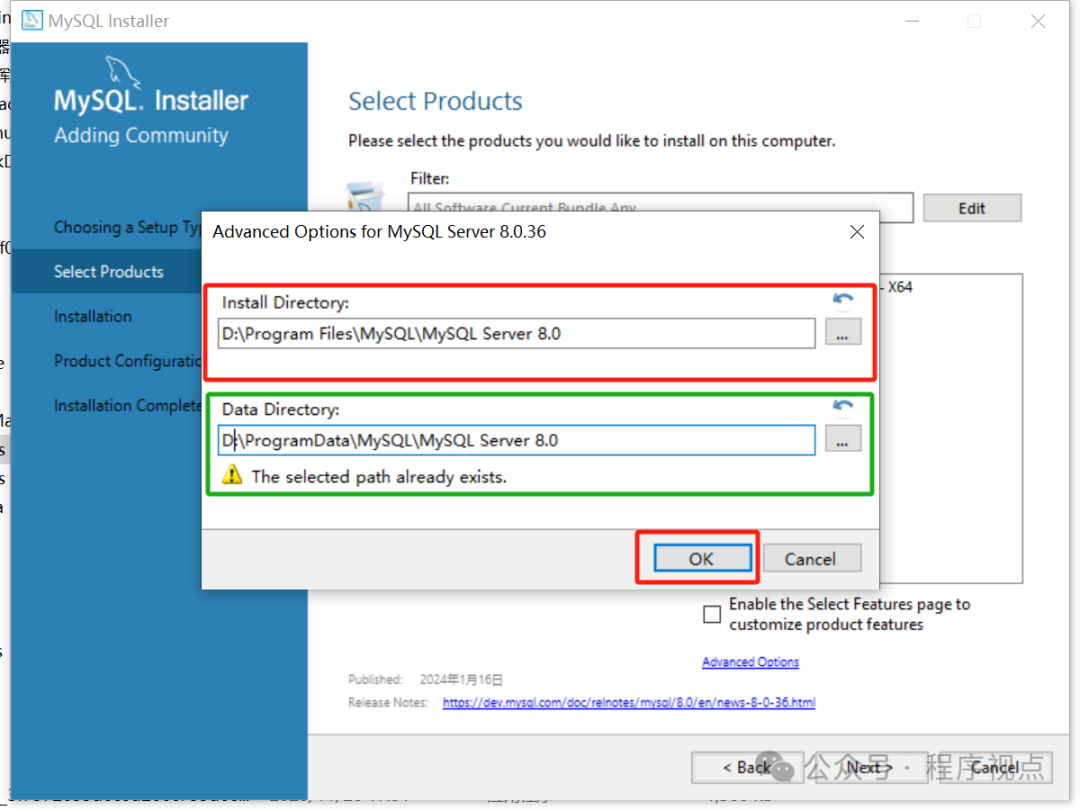
再点击Next
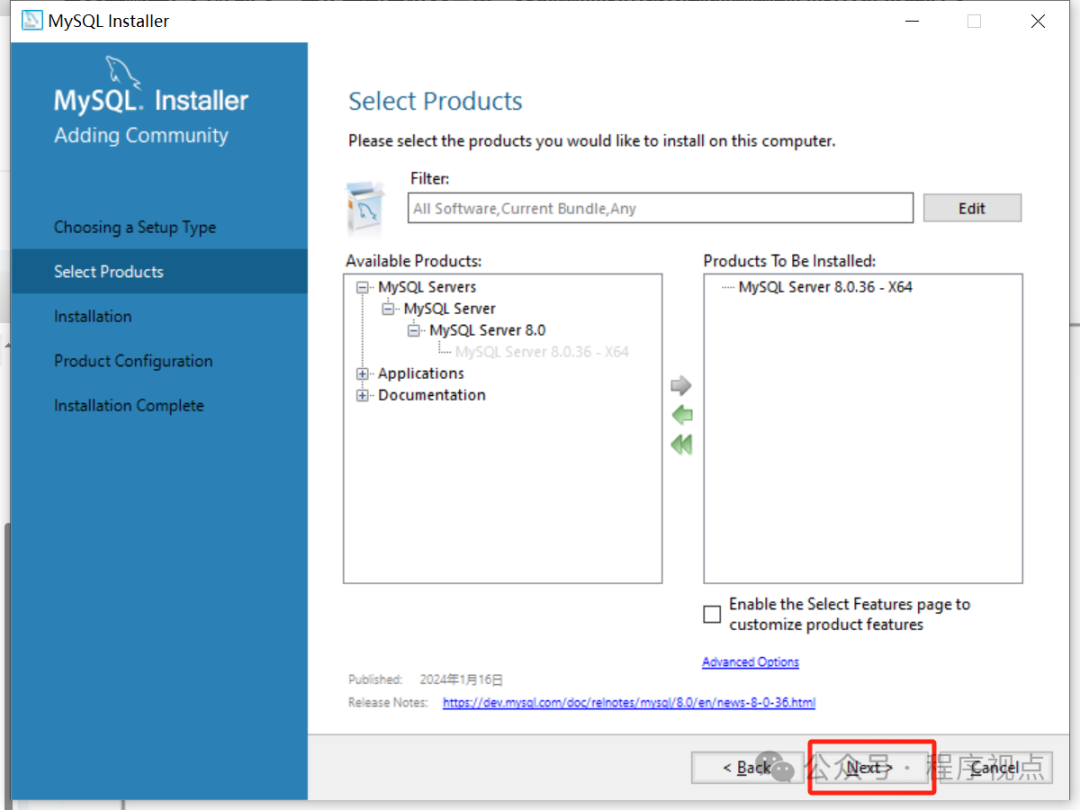
如果上面第3步,选择的是Service only,那就是默认安装到C盘去了。但只要系统盘空间够,这个不太影响~
选择Service only就是一路Execute和Next就好,直到来到下面这个界面(选Custom和Service only都会到这个界面)。点击Execute

- 点击Next
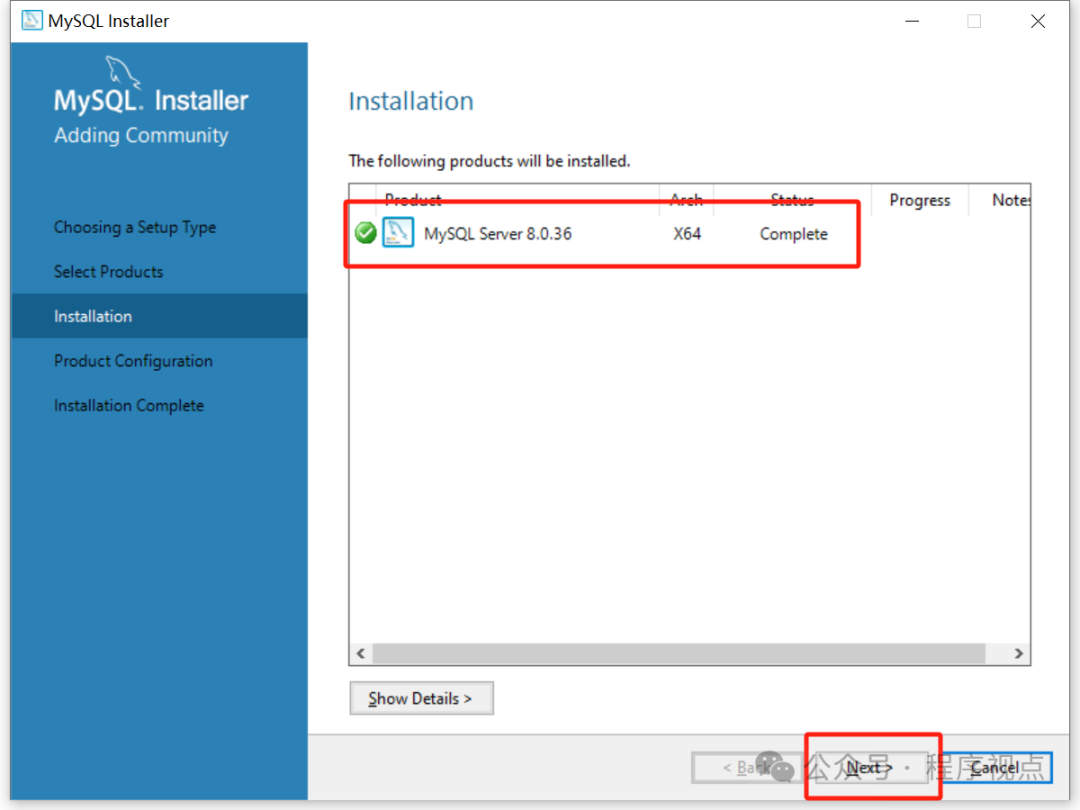
- 点击Next
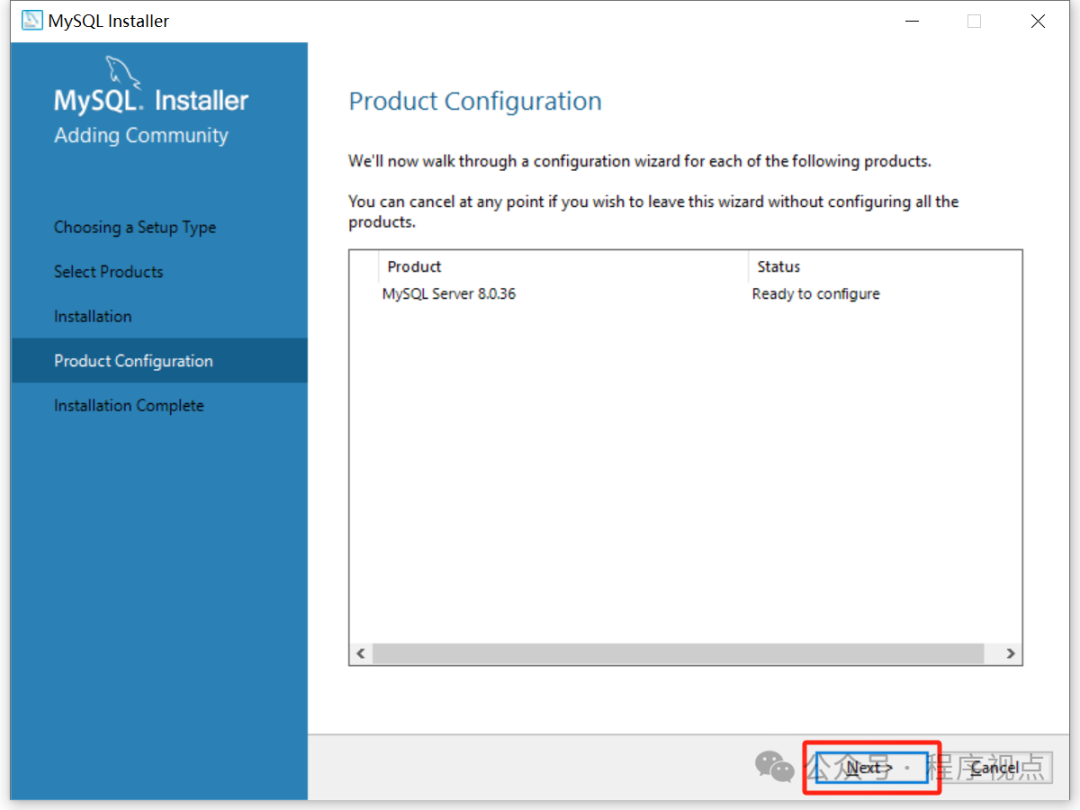
- 点击Next

- 密码验证方式(Authentication Method)这一步很重要
第一个是强密码校验,mysql推荐使用最新的数据库和相关客户端,MySQL8换了加密插件,所以如果选第一种方式,很可能导致你的navicat等客户端连不上mysql8;所以一定要选第二个(下图红框的地方),选完后点击next!

- 设置密码,需要牢记,因为后面要用这个密码连接数据库,用户名为root
输完密码后,点击next继续。
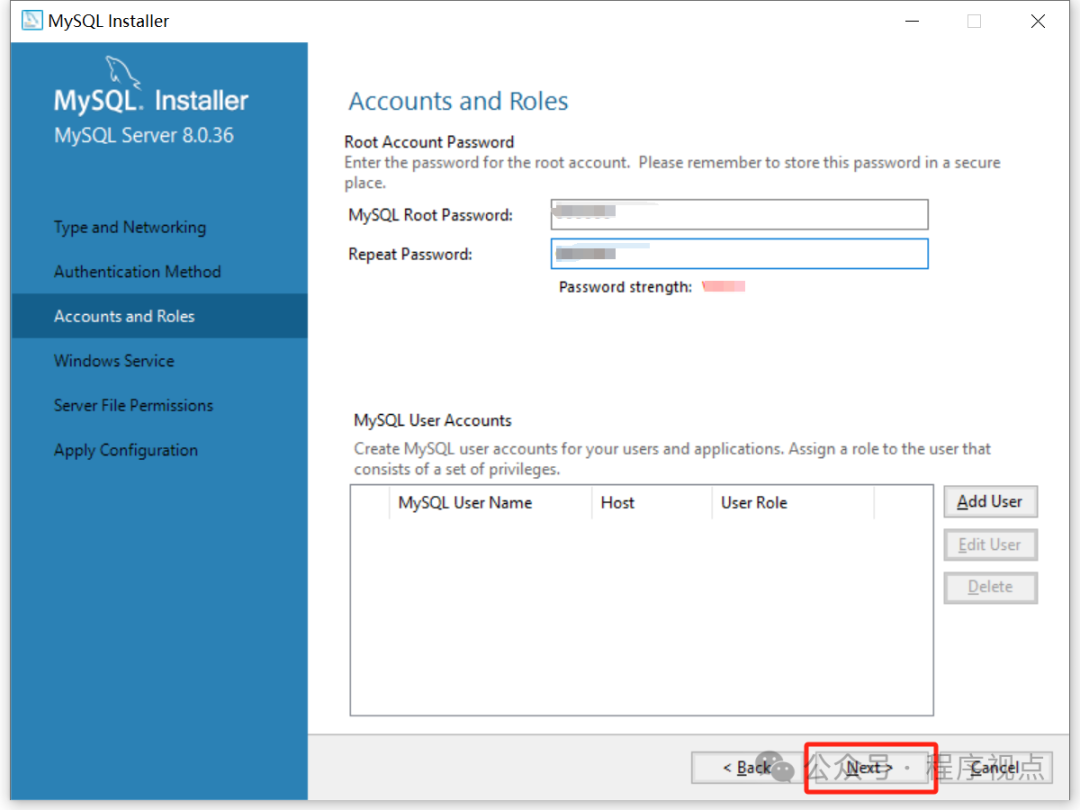
- 点击Next
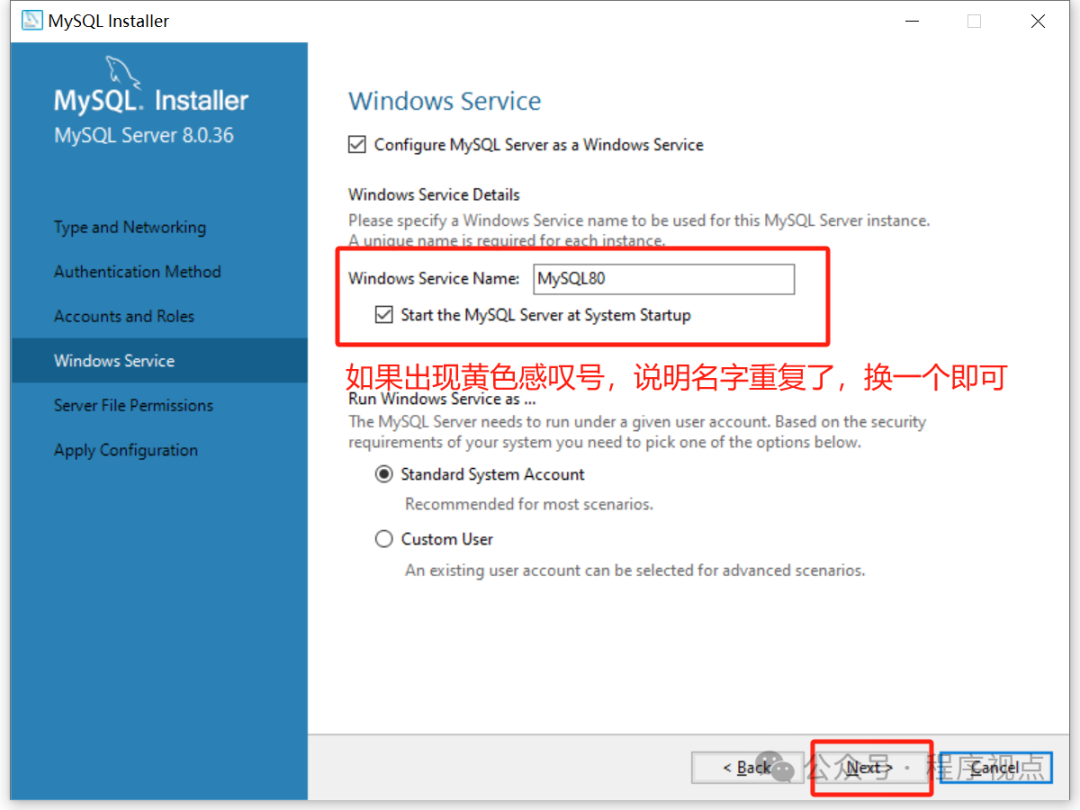
- 点击Next
服务器文件权限(Server File Permissions),选择第一个。

- 点击Execute
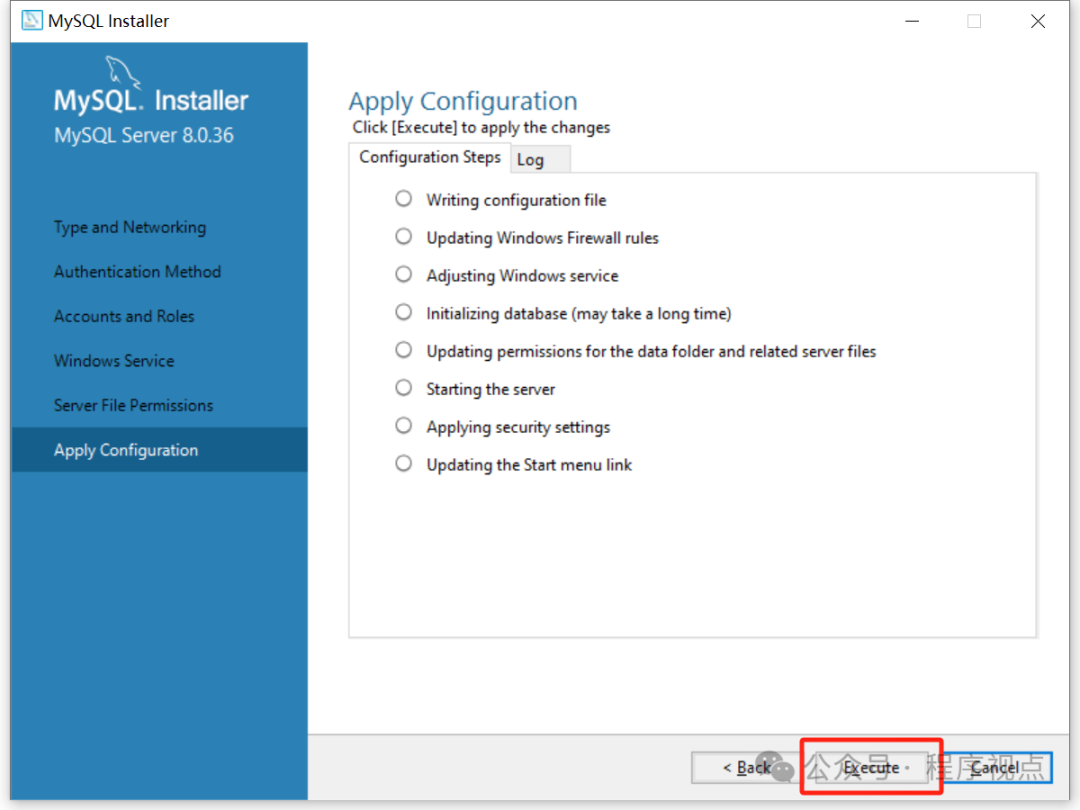
点击Execute后,若出现下图情况:
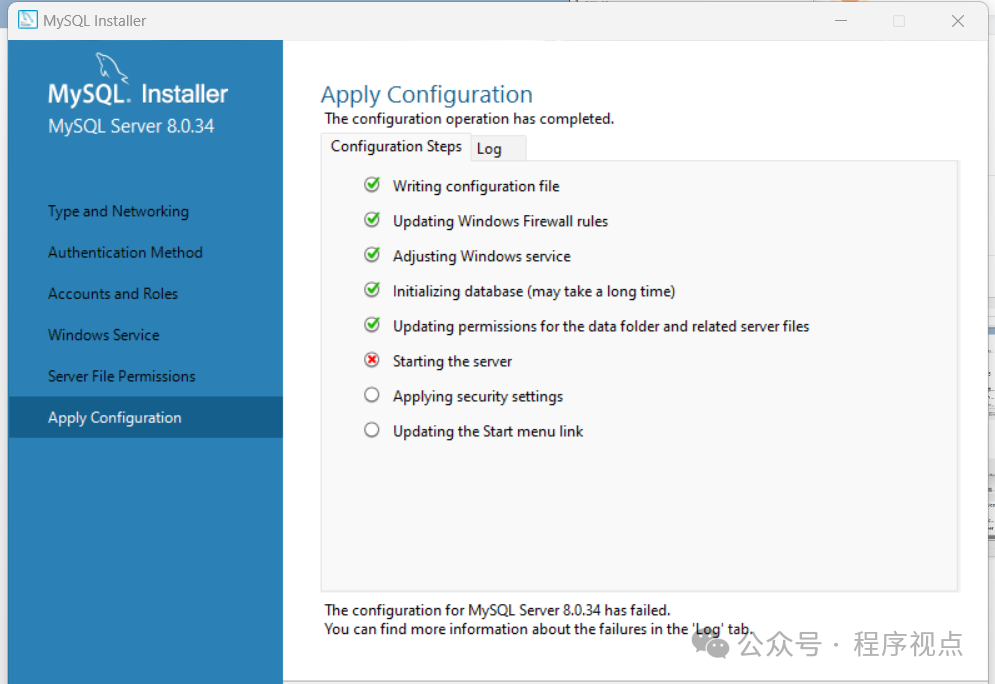
starting the server失败,通常是因为上次安装的该软件未清除干净。
可以尝试按照以下步骤操作:
1、保持住这个页面,不用叉掉重装
2、计算机—>右键—>管理。找到mysql
3、右键—>属性—>登录
4、点击允许服务于桌面交互,回到这一界面再一次安装
- 点击Finish

- 点击Next
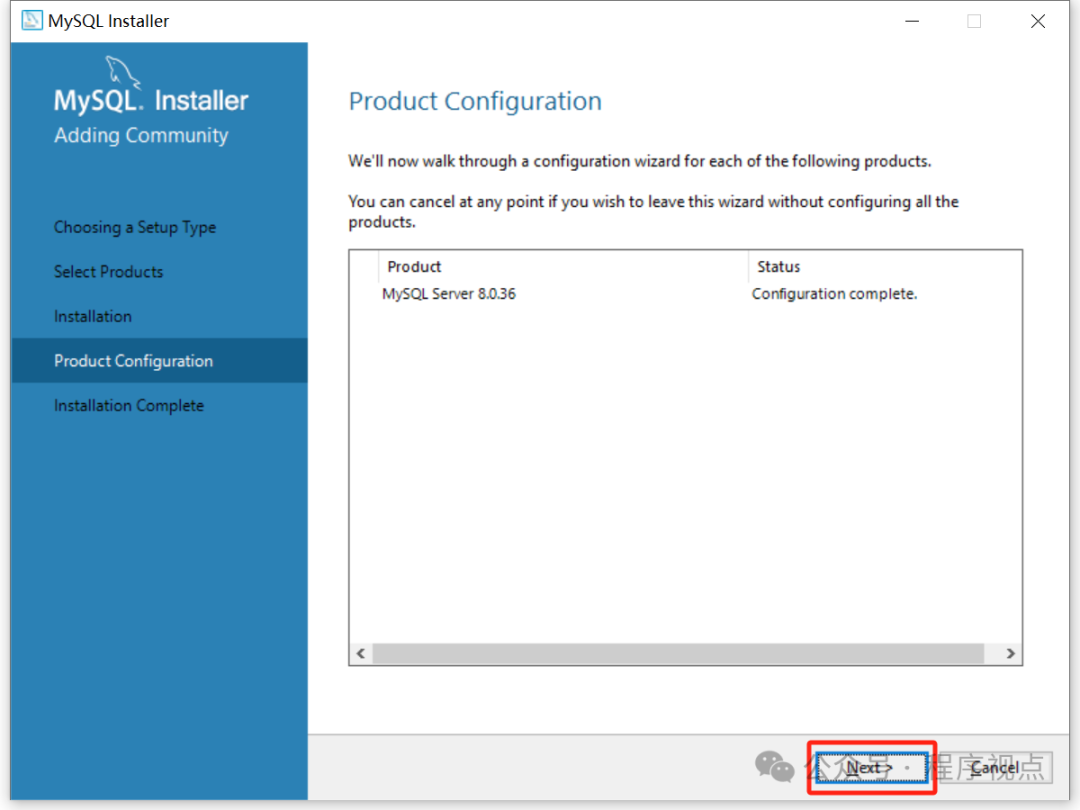
- 点击Finish
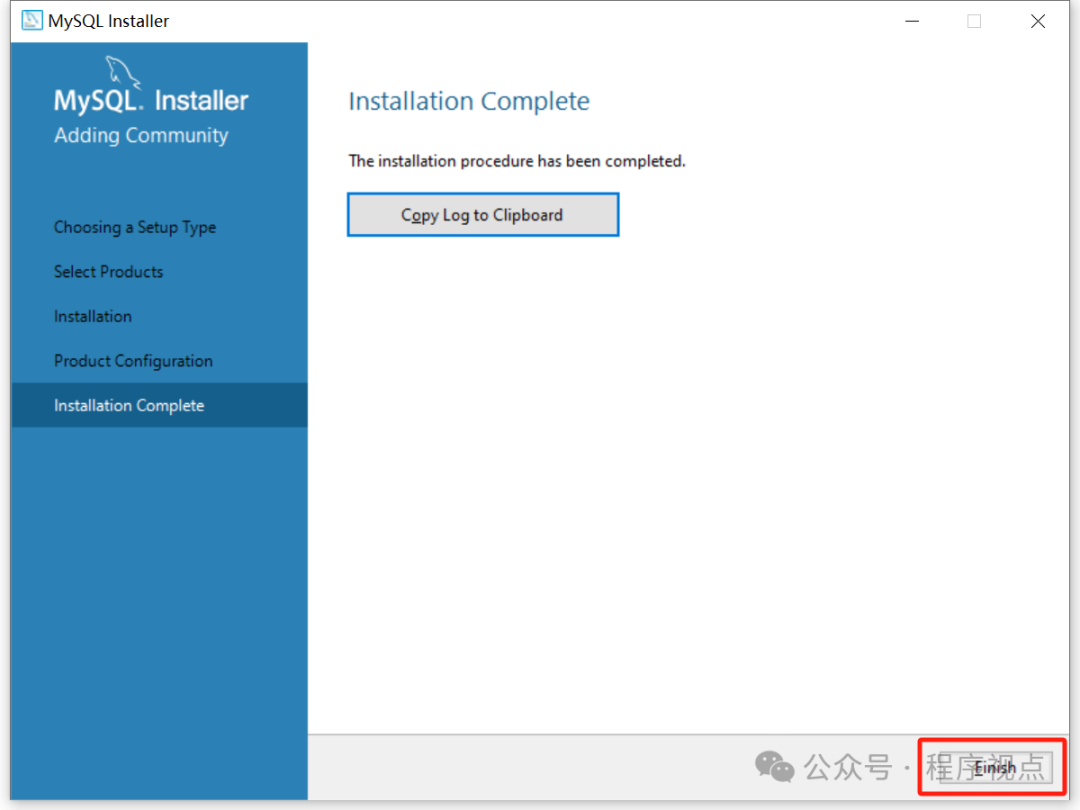
三、验证是否安装成功
判断MySQL安装是否成功有两种验证方法
(一)、命令提示符cmd窗口验证
1、键盘win+R打开命令提示符,输入cmd。
2、在电脑中找到安装好的MySQL的bin文件目录 ,我的安装目录是:D:\Program Files\MySQL\MySQL Server 8.0\bin
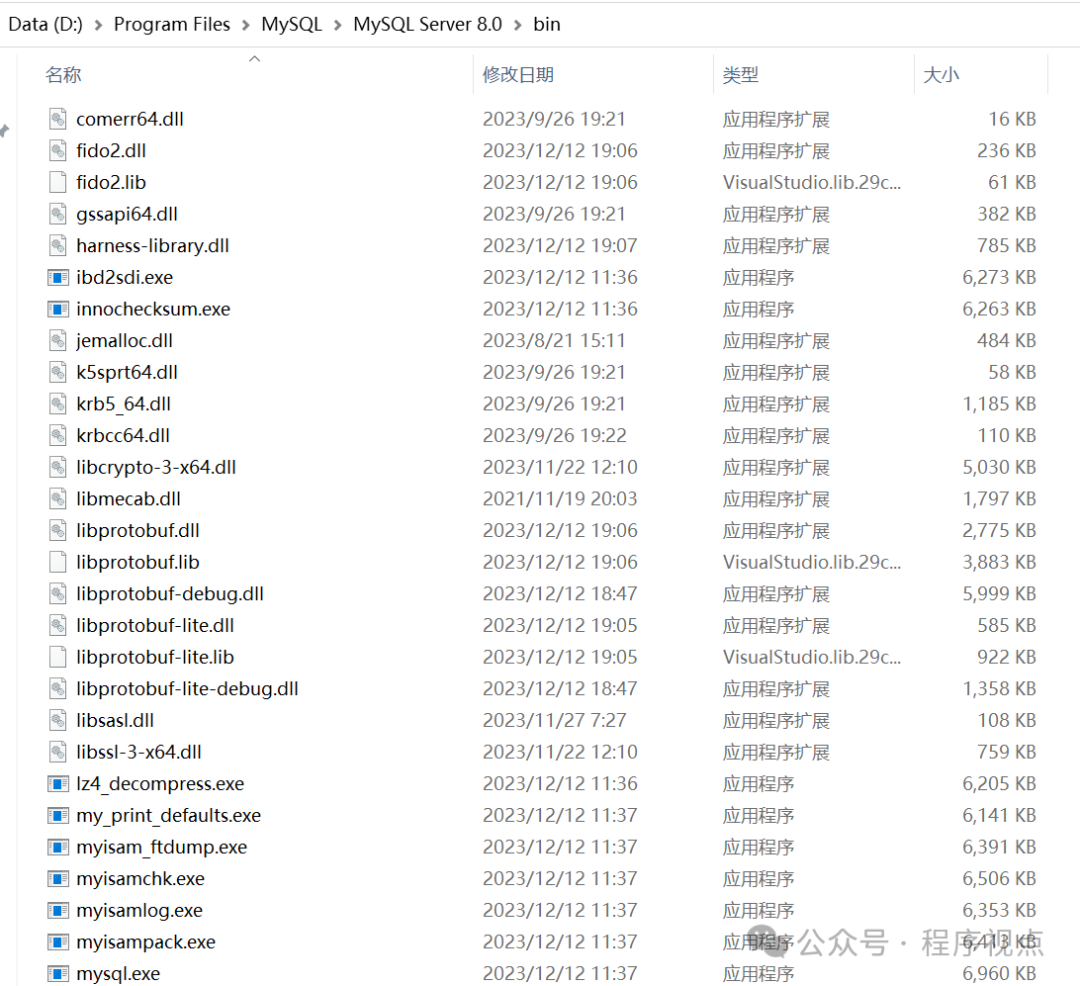
3、在命令提示符中先cd到 D:\Program Files\MySQL\MySQL Server 8.0\bin目录,然后输入mysql \-h localhost \-u root \-p 登录数据库,再输入数据库密码,登录成功查看信息。
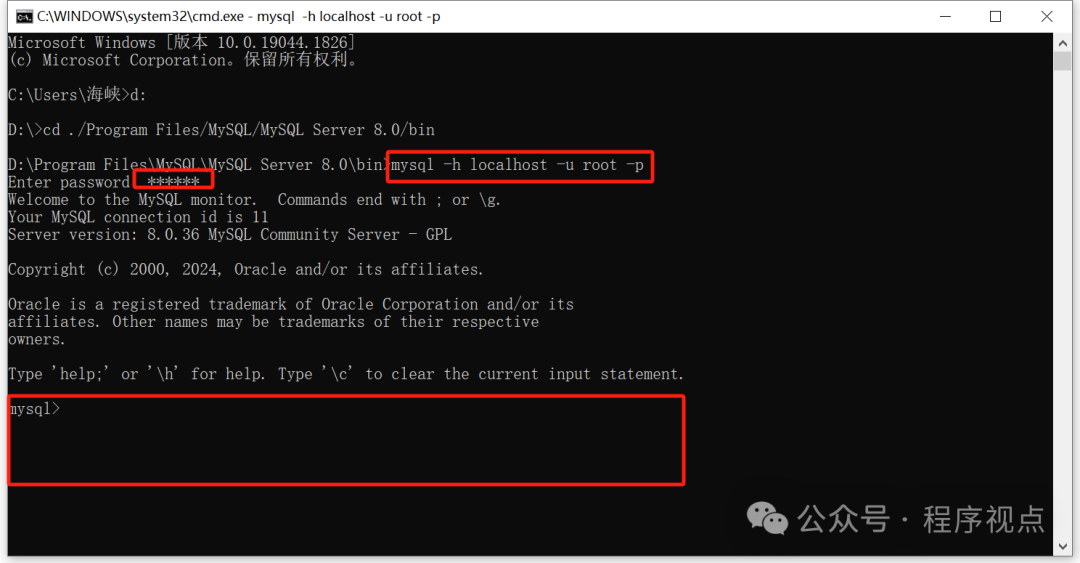
4、输入 status 命令可以查看 MySQL的 版本信息,说明安装成功。

(二)、MySQL控制台验证
1、可在“开始”菜单栏找到并打开 MySQL 8.0 Command Line Client 程序。

2、输入数据库密码后按回车键,弹出当前 MySQL 的服务器状态。 如果能显示出下面红线类似的内容表示安装成功。红线标出的是mysql数据库版本号,可与下图版本号不一样,以实际安装的版本为准。

可能出现的问题
’mysq1’不是内部或外部命令,也不是可运行的程序或批处理文件
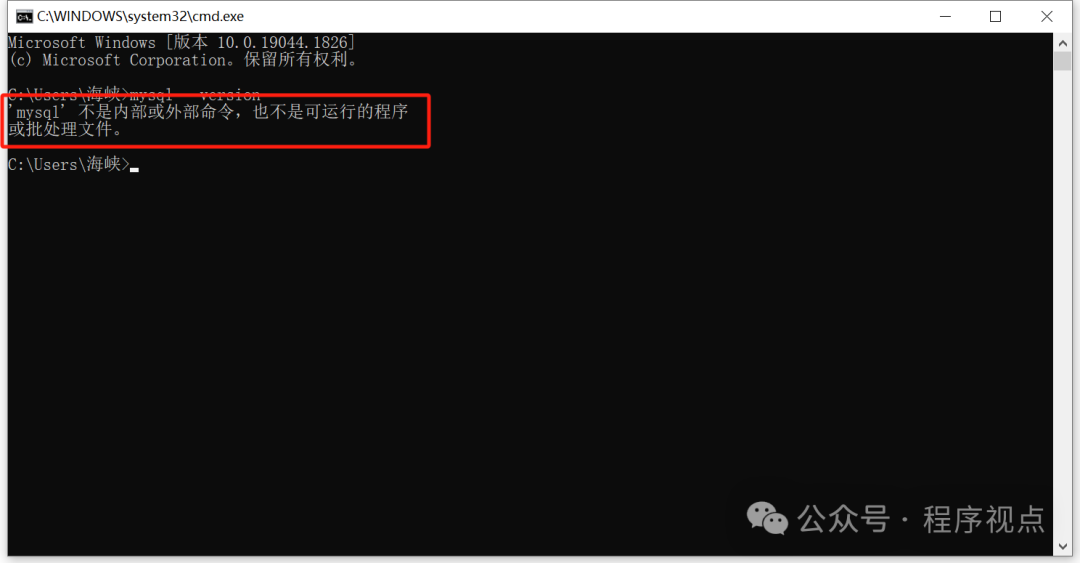
为什么出现这个问题?
答:没有配置环境变量。
大家可以看到我前面在命令行下验证时,是先cd到MySQL安装目录下的bin目录的。在bin目录下, 有mysql.exe这个执行文件。而上图执行报错的目录下是没有这个mysql.exe文件的。
怎么办?当然是配置环境变量。
配置MySQL的环境变量
找到高级系统配置

打开环境变量,点击新建。
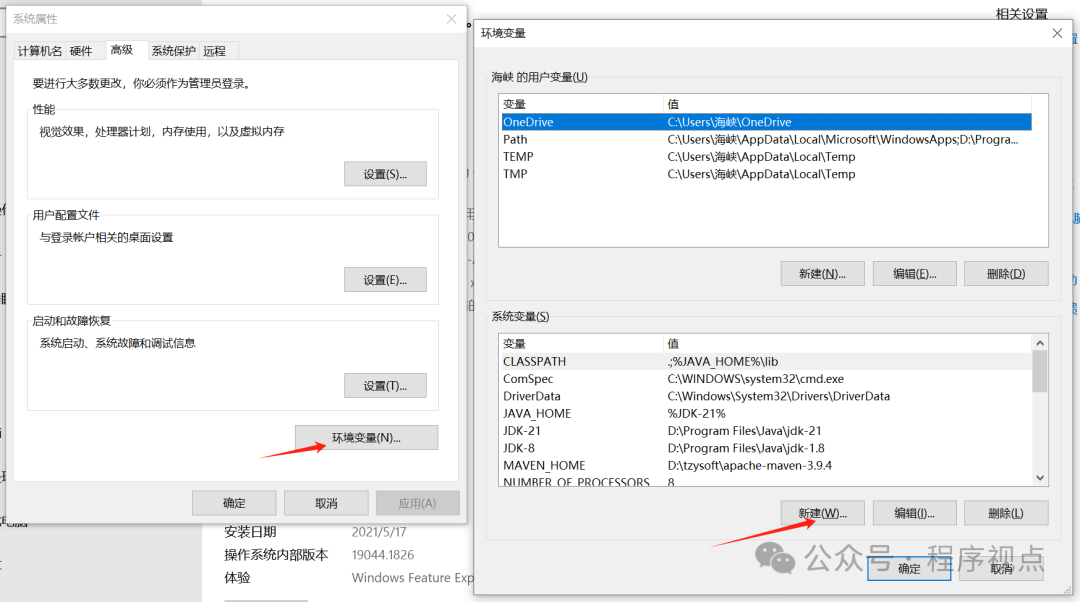
创建一个环境变量。
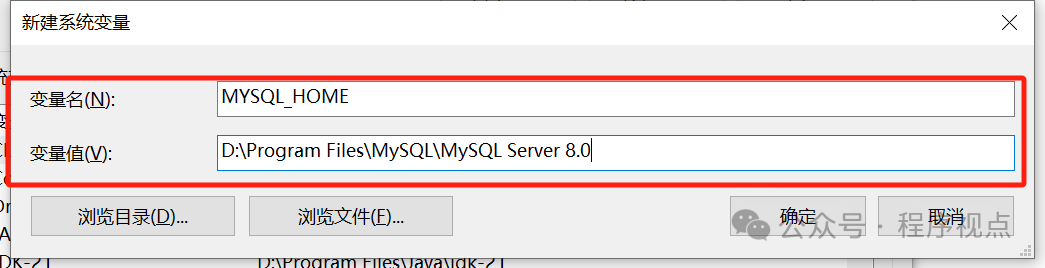
变量名为MYSQL_HOME,变量值是MySQL Server的安装路径。
接着就是添加path。找到path变量,点击编辑。
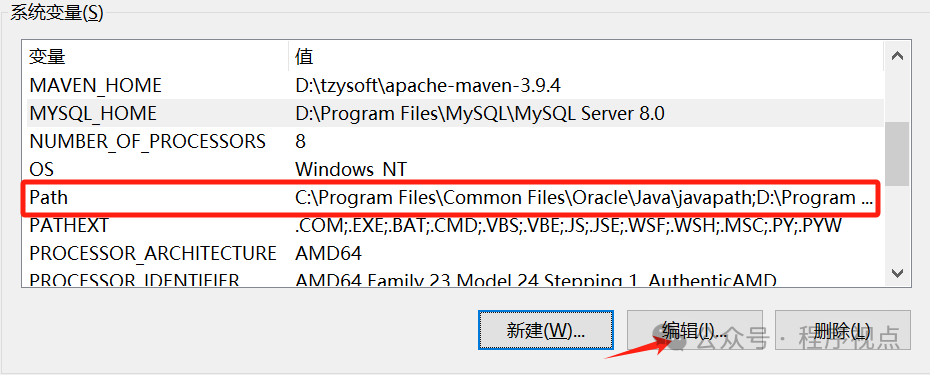
点击新建,添加%MYSQL_HOME\bin

然后,一路确定回去。
?,MySQL的环境变量配置好了。我回过头去cmd中试试。
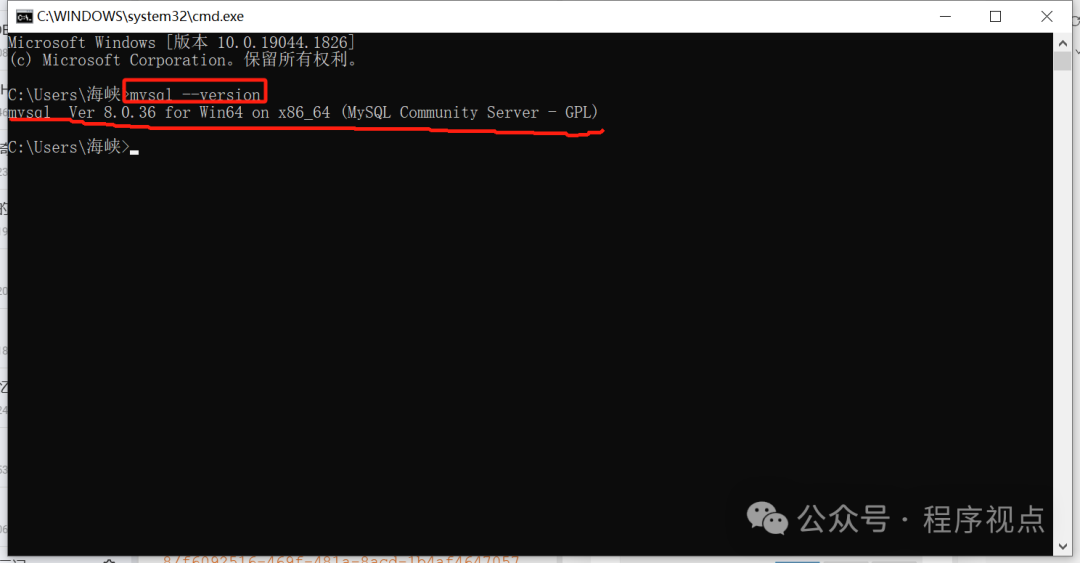
这就搞定了!